随着时间的推移,有些用户可能对Win8.1系统感到不太满意或者对其兼容性有一些担忧。在这种情况下,许多人考虑将系统更换为Win7。本教程将向您介绍如何在Win8.1硬盘上安装Win7系统的详细步骤。
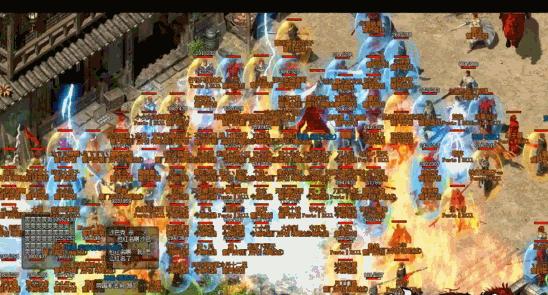
1.检查硬件兼容性

在进行任何操作之前,请确保您的计算机硬件能够支持安装Win7系统,并且没有特定的驱动程序或硬件兼容性问题。
2.备份数据
在安装新的操作系统之前,务必备份您计算机上的重要数据。这样可以防止数据丢失或损坏,并确保在安装过程中出现任何问题时可以恢复数据。

3.准备安装介质
下载Win7系统的ISO文件,并将其刻录到可启动的DVD或制作成可启动的USB驱动器。这将是您安装Win7系统所需的安装介质。
4.创建分区
使用磁盘管理工具,为新的Win7系统创建一个分区。这将为您提供一个安装Win7系统所需的磁盘空间。
5.设置BIOS
进入计算机的BIOS设置界面,并将启动顺序更改为从安装介质(DVD或USB驱动器)启动。这将使计算机能够从安装介质中引导并开始安装过程。
6.启动安装
重新启动计算机,并等待看到“按任意键启动”提示。按下任意键启动Win7安装过程,并按照屏幕上的指示进行操作。
7.选择安装类型
在安装过程中,系统将提示您选择安装类型。选择“自定义”选项以进行高级安装,并选择之前创建的分区作为安装位置。
8.完成安装
等待Win7系统的安装过程完成。系统将在安装过程中自动重新启动若干次。
9.安装驱动程序
一旦Win7系统安装完成并重新启动,您需要安装计算机所需的驱动程序。这将确保所有硬件都能正常运行。
10.更新系统
连接到互联网并更新您的Win7系统,以获取最新的安全补丁和功能更新。
11.安装常用软件
根据您的需求,安装常用软件,如办公套件、浏览器、媒体播放器等。
12.还原备份数据
在安装完所需的软件后,通过之前备份的数据还原您的个人文件和设置。
13.个性化设置
根据您的喜好进行个性化设置,如更改背景、安装桌面主题等。
14.安装防病毒软件
为了保护计算机免受恶意软件和病毒的侵害,安装一个可靠的防病毒软件是必要的。
15.享受Win7系统
现在,您可以尽情享受全新的Win7系统了!它将为您带来更稳定和流畅的操作体验。
通过本教程,您已经了解了如何在Win8.1硬盘上安装Win7系统。请务必遵循每个步骤,并注意备份重要数据。希望这个教程能够帮助您成功安装并使用新的操作系统。祝您好运!


